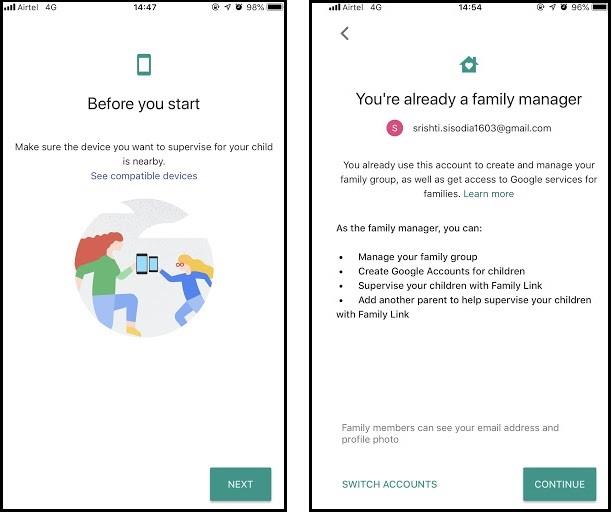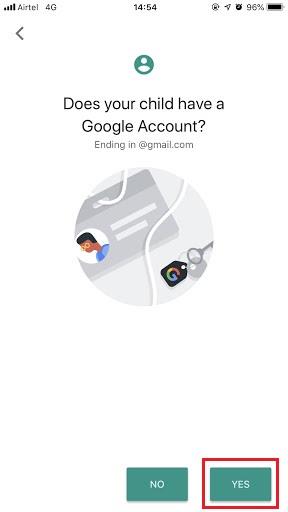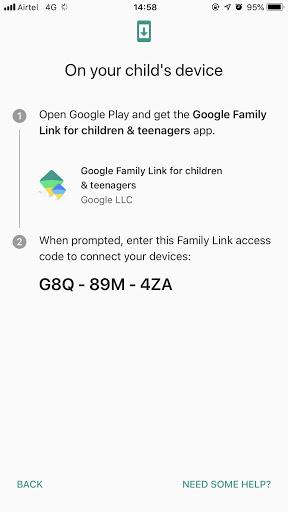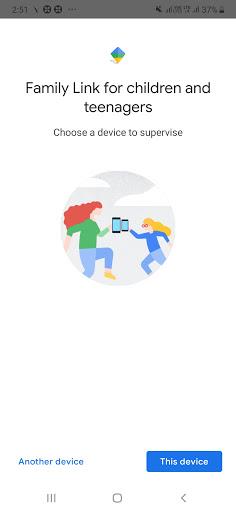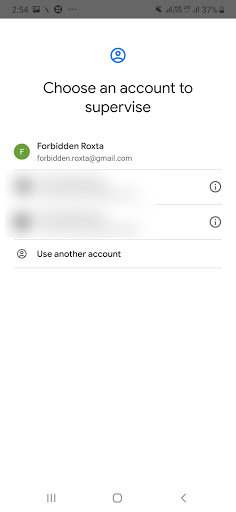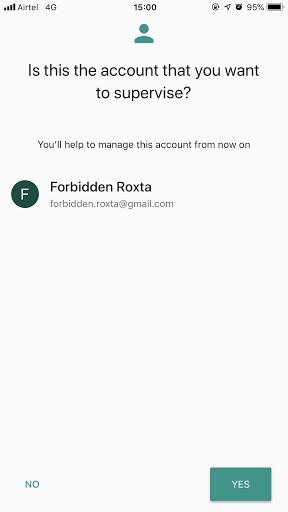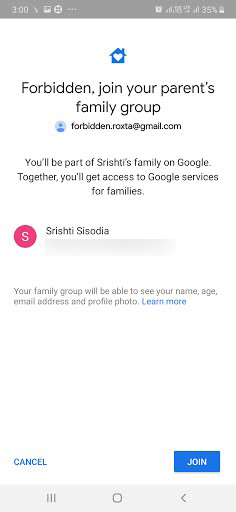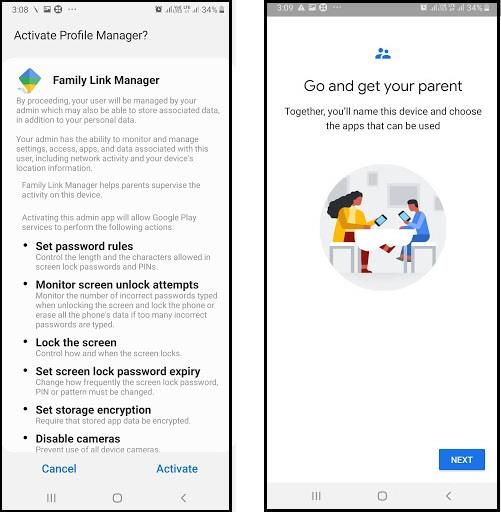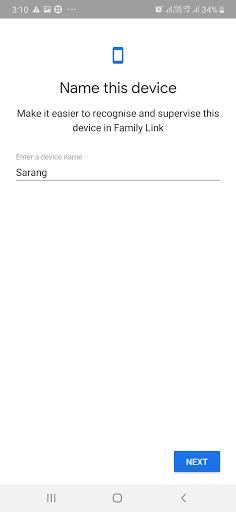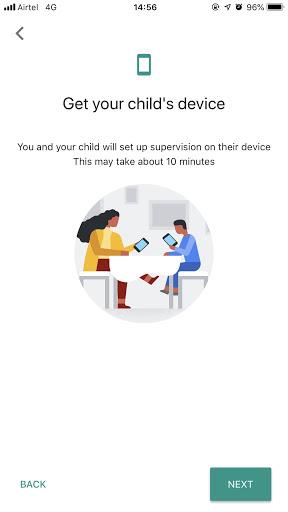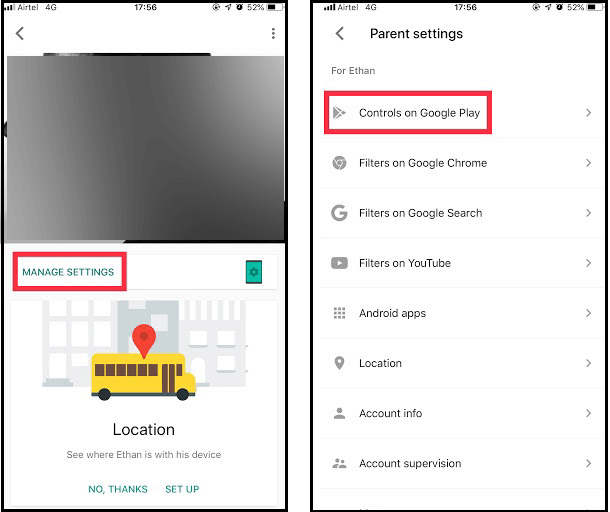Серед технологій, що розвиваються, і тенденцій, що змінюються, досить важко встигати. З дітьми в будинку батькам потрібно бути особливо обережними. Технології постійно розвиваються, а разом з цим змінюється і наш спосіб життя. З поширеністю смартфонів і великою кількістю додатків стає неможливим відстежувати діяльність дитини. Батьки часто намагаються стежити за кожним рухом свого малюка. Однак, оскільки обидва батьки працюють, вони не можуть залишатися та спостерігати за своїми дітьми 24*7. Саме тоді вам потрібен додаток або служба, щоб допомогти їм у цьому. Що ж, у Google є рішення для цього.
За допомогою Google Family Link ви можете обмежити використання смартфона вашою дитиною, блокувати програми та переглядати всі дії, які виконуються на її пристрої. У цій публікації ми обговоримо, що таке Google Family Link і як налаштувати та використовувати Google Family Link для блокування програми на пристрої дитини.
Що таке Google Family Link?
Google Family Link – це служба, представлена в березні 2017 року. Це функція батьківського контролю, яка допомагає вам контролювати використання смартфона вашою дитиною, блокуючи або видаляючи програми, встановлюючи щоденний час використання екрана. Він показує вам час, витрачений на улюблені програми, із щотижневими або щомісячними звітами. Завдяки унікальній функції пристрою для встановлення часу сну ви можете забезпечити належний нічний сон вашої дитини, а не напружувати очі, дивлячись на екран. У Google Family Link є набагато більше функцій. Якщо ви хочете дізнатися про них, ви можете прочитати тут
Давайте перейдемо до наступного розділу, щоб дізнатися, як заблокувати програму за допомогою Google Family Link.
Як заблокувати додаток на пристрої вашої дитини?
Вам потрібно мати два пристрої: телефон і телефон вашої дитини.
На батьківському пристрої:
- Відкрийте App Store/Google Play Store на своєму пристрої iOS/Android.
- Введіть Google Family Link для батьків, щоб отримати програму.
- Завантажте та встановіть програму.
- Запустіть програму та натисніть Почати.
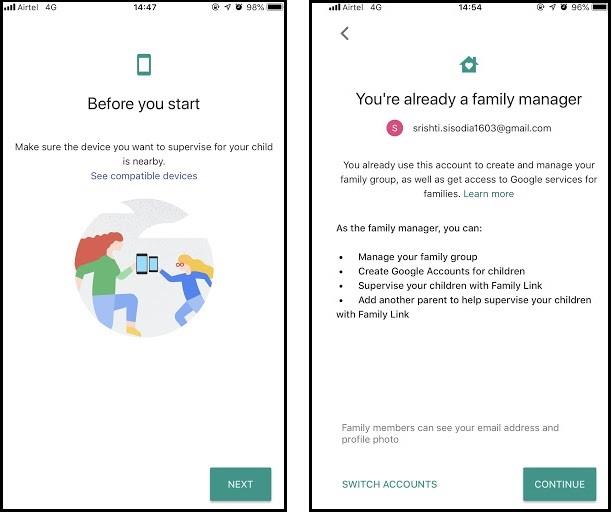
Примітка. Якщо ваш батьківський пристрій – Android : оскільки Google Family Link для батьків і Google Family Link для дітей доступні в магазині Google Play, вам буде запропоновано вибрати, хто буде використовувати цей телефон. Виберіть Батько.
- Натисніть Далі.
- Виберіть обліковий запис, який ви хочете використовувати для спостереження за своєю дитиною. Торкніться Я готовий.
- Натисніть Продовжити.
Тепер ваш додаток запитує, чи є у вашої дитини обліковий запис Google.
- Натисніть Так.
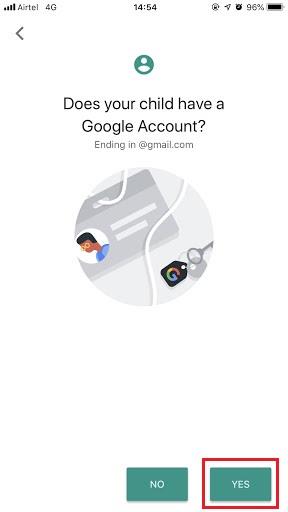
- На наступному екрані натисніть Далі.
Ви отримаєте код доступу сімейного посилання на свій пристрій. Вам потрібно ввести цей код на пристрої вашої дитини.
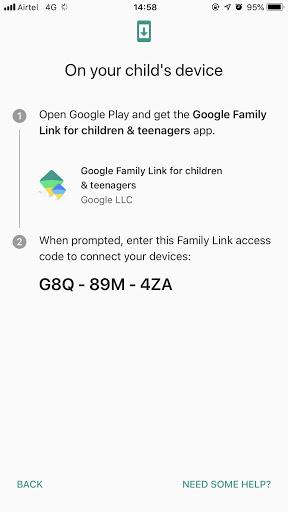
На пристрої дитини:
- Відкрийте магазин Google Play на Android Kid's.
- Введіть Google Family Link For Children, щоб знайти програму.
- Завантажте та встановіть програму.
- Запустіть програму та торкніться цього пристрою.
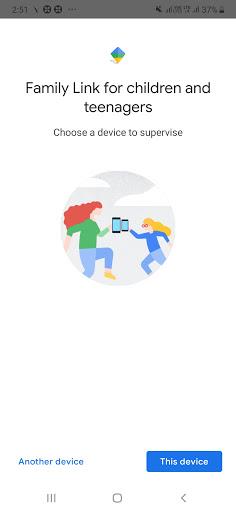
- Виберіть обліковий запис, з яким ви увійшли.
Примітка. Якщо ви ввійшли в кілька облікових записів Gmail, вам буде запропоновано видалити їх.
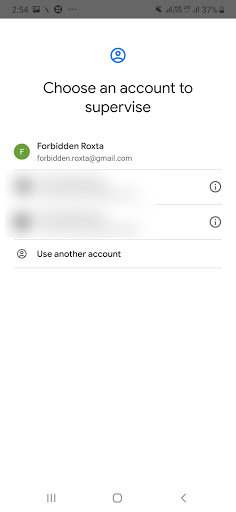
- Натисніть Далі.
- Виберіть пристрій для моніторингу.
Примітка. Якщо ви використовуєте цей обліковий запис Gmail на будь-якому іншому пристрої, його буде видалено з цього пристрою.
- Натисніть Далі.
- Введіть код, який з’явився на батьківському пристрої.
Батьківський пристрій
Після введення коду на пристрої дитини натисніть Так на цьому пристрої, щоб підтвердити обліковий запис, який ви хочете контролювати.
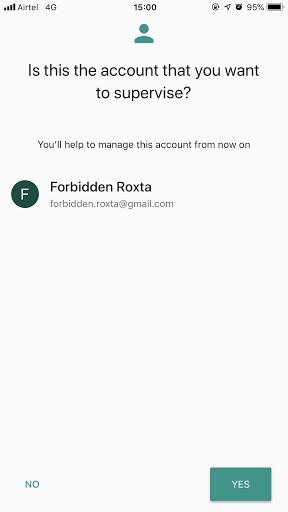
Дитячий пристрій
- Введіть вибраний пароль Gmail, щоб продовжити.
- Торкніться Приєднатися, щоб стати частиною сімейної групи батьків.
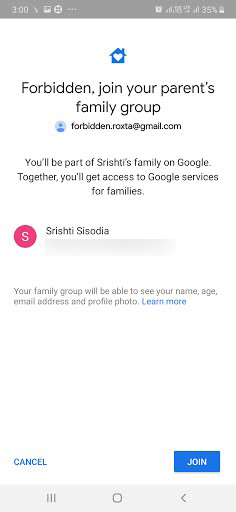
- Тепер натисніть Дозволити на пристрої, натисніть Активувати, щоб увімкнути Family Link Manager.
- Торкніться Далі.
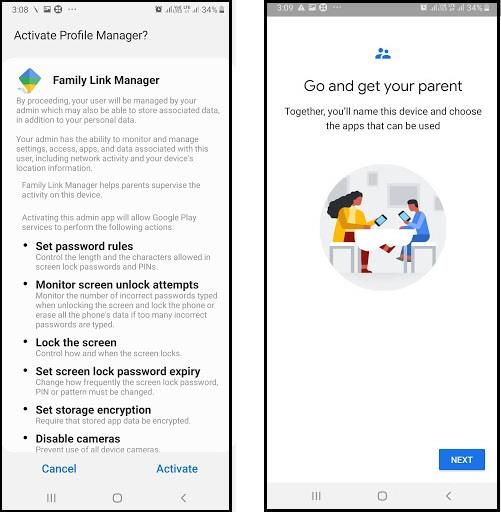
- Тепер назвіть пристрій.
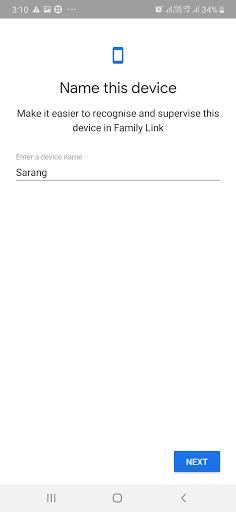
- Натисніть Більше, щоб встановити всі програми на його/її пристрій.
- Тепер знайдіть і натисніть кнопку повзунка біля програми, яку ви хочете заблокувати.
Ви також можете вибрати інші програми. Торкніться «Далі», коли закінчите.
Батьківський пристрій
Після того, як ви вибрали програми, які хочете видалити з пристрою дитини
- Ви отримаєте наступний екран на цьому пристрої, вам потрібно вибрати фільтри та керування.
- Виберіть між налаштуванням батьківського контролю або використанням батьківського контролю за замовчуванням.
- Натисніть Далі.
Тепер налаштування завершено. Ви потрапите на сторінку, на якій ви можете змінити час екрана, місце розташування та інші налаштування для детальнішого моніторингу.
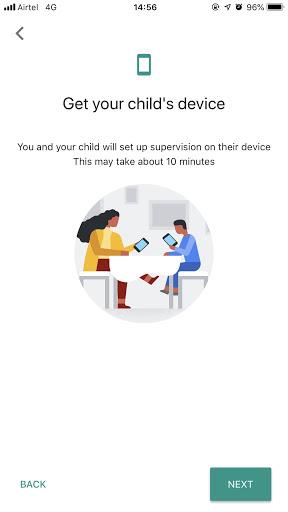
Після цих дій ви отримаєте сповіщення на пристрої дитини, що ваші пристрої підключені. Торкніться Далі та Готово, щоб завершити процес.
Після налаштування це буде екран Google Family Link For Children.
Повністю заблокуйте додаток
Це призведе лише до видалення програми зі смартфона дитини. Щоб повністю заблокувати програму, відкрийте батьківський пристрій, натисніть значок гамбургера-> Виберіть пристрій дитини.
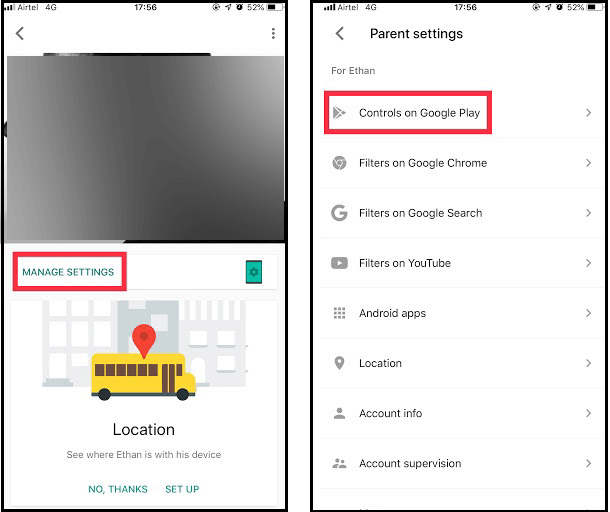
Натисніть Керувати налаштуваннями-> Елементи керування в Google Play.
У розділі Обмеження вмісту-> Натисніть Програми та ігри-> Виберіть Оцінка 7+
Примітка. У цьому випадку ми блокуємо YouTube. Ми вибрали рейтинг 7+, оскільки YouTube має рейтинг 12+, щоб гарантувати, що додаток не можна завантажити.
Отже, тепер ви можете використовувати Google Family Link, щоб заблокувати програми на пристрої вашої дитини. Таке як полегшення, чи не так? Ну ось воно! Таким чином, ви можете використовувати Google Family Link, щоб додати дитину під вашим наглядом, щоб стежити за його активністю. Чи будете ви використовувати додаток для відстеження своєї дитини? Сподобалась стаття? Будь ласка, поділіться своїми поглядами в розділі коментарів нижче.